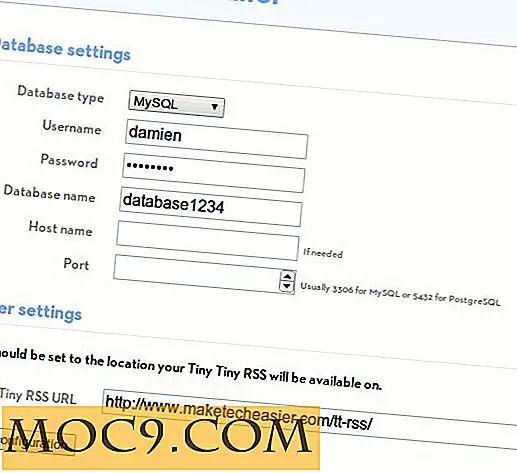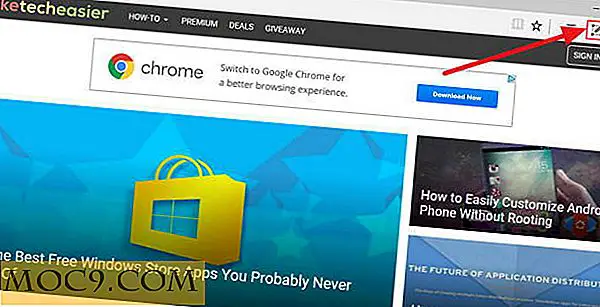Bảo mật thư mục của bạn với mã hóa gián điệp [Mac]
Thư mục rất tuyệt vời vì chúng giúp bạn sắp xếp tốt hơn tất cả các tệp trên máy tính của mình, chẳng hạn như hình ảnh, nhạc, video và tài liệu. Tuy nhiên, có thể có những lúc bạn có những vật nhạy cảm trên máy tính mà bạn muốn tránh xa những con mắt tò mò. Vì vậy, làm thế nào để bạn bảo vệ mình trong các tình huống như thế này? Nó thực sự khá dễ dàng với một ứng dụng như Espionage.
Espionage là một công cụ mã hóa thư mục tiên tiến dành cho máy Mac có thể bảo mật các thư mục của bạn. Nó có một giao diện đơn giản, dễ sử dụng, chắc chắn sẽ giúp bạn tiết kiệm thời gian. Chỉ cần kéo và thả các thư mục của bạn và bạn đã thực hiện khá nhiều.
Một trong những điều tuyệt vời về Espionage là nó sử dụng mã hóa AES-256 mạnh mẽ. Đây là loại mã hóa tương tự được sử dụng để bảo vệ thông tin và tài liệu được phân loại hàng đầu. Vì vậy, bạn có thể yên tâm rằng các thư mục của bạn được an toàn và bảo mật trên máy Mac của bạn.
Thiết lập gián điệp
Trước tiên, bạn sẽ cần tải xuống Espionage 3 từ trang web chính thức của nó. Gián điệp không phải là miễn phí (chi phí hiện tại là $ 29, 99), nhưng nó đi kèm với một thử nghiệm miễn phí 14 ngày. Đây là quá đủ thời gian để bạn có thể xem liệu nó có đáng để mua hay không. Theo tôi, nó chắc chắn đáng giá vì dịch vụ của nó là cứu sinh và vô giá.
Khi bạn chạy Espionage lần đầu tiên, bạn sẽ được Trợ lý thiết lập chào đón. Nhấp vào “Tiếp theo” để bắt đầu. Trên màn hình tiếp theo, nhấp vào “Tiếp theo” và sau đó nhấp vào “Đồng ý” để đồng ý với Thỏa thuận Cấp phép.

Bạn sẽ cần phải tạo một mật khẩu chủ mạnh. Hãy chắc chắn sử dụng một cái gì đó độc đáo bởi vì đây là mật khẩu bạn sẽ sử dụng để xem các thư mục bảo mật của bạn. Chỉ báo độ mạnh mật khẩu sẽ cho bạn biết nếu mật khẩu của bạn yếu, tốt hay mạnh.

Khi bạn nhấp vào “Tiếp theo”, bạn có thể chọn khởi động Espionage khi đăng nhập vào máy tính của mình. Bạn nên chọn “có” tại đây.

Lần này khi bạn nhấp vào “Tiếp theo”, gián điệp sẽ yêu cầu quyền truy cập danh bạ của bạn.

Trên màn hình cuối cùng của Trợ lý thiết lập, bạn có thể đăng ký nhận bản tin hàng tháng của Espionage; nếu bạn làm như vậy, bạn sẽ được thông báo về bảo mật và các sản phẩm mới.

Bảo mật thư mục của bạn với gián điệp
Bây giờ bạn đã hoàn tất với Trợ lý thiết lập, đã đến lúc bảo mật các thư mục của bạn. Bạn sẽ thấy biểu tượng khóa gián điệp trên thanh trình đơn của bạn. Click vào nó để mở cửa sổ Espionage, nơi bạn sẽ cần nhập mật khẩu chủ; cửa sổ nhỏ này là nơi tất cả các phép thuật xảy ra.

Khi mở khóa Espionage, bạn sẽ có thể kéo và thả các thư mục mà bạn muốn mã hóa. Sau khi kéo một thư mục vào cửa sổ, quá trình mã hóa sẽ bắt đầu và bạn sẽ thấy một thanh tiến trình và bộ đếm thời gian cho thư mục cụ thể đó.
Những gì Espionage làm ở đây là tạo ra một hình ảnh đĩa an toàn của thư mục và sau đó di chuyển thư mục gốc vào thùng rác. Vì vậy, khi bạn đi đến vị trí của thư mục gốc trong Finder, nó sẽ trống.

Sau khi hoàn thành, thư mục sẽ bị khóa - nút màu xanh ở bên phải sẽ tắt; nhấp vào nút chuyển lần nữa sẽ mở khóa thư mục. Để xem thêm thông tin về thư mục, hãy nhấp vào biểu tượng thông tin (“i”) ở bên phải của thư mục. Tại đây bạn cũng có thể giải mã thư mục, tạo hành động thư mục, điều chỉnh kích thước của thư mục, chọn thời gian khóa tự động và hơn thế nữa.

Để xem một thư mục được mã hóa, trước tiên bạn phải mở khóa nó từ danh sách thư mục (nhấp vào công tắc để mở khóa) và sau đó nhấp đúp vào nó. Thư mục sẽ mở ra trong Trình tìm kiếm. Khi bạn hoàn tất, bạn có thể khóa thư mục theo cách thủ công hoặc đợi nó tự động khóa (tùy thuộc vào cài đặt tùy chỉnh của bạn).

Cửa sổ Espionage cũng sẽ tự động khóa sau một khoảng thời gian nhất định, bạn có thể tùy chỉnh theo sở thích - nhấp vào biểu tượng bánh răng ở góc dưới cùng bên phải của cửa sổ để chuyển đến tùy chọn.
Như bạn có thể thấy, Espionage là một ứng dụng cực kỳ hữu ích có thể tăng cường bảo mật cho các thư mục của máy Mac. Tất cả mọi thứ được thực hiện từ thanh trình đơn, làm cho nó dễ dàng để sử dụng. Nếu bất cứ lúc nào bạn thay đổi ý định về một thư mục, bạn có thể dễ dàng giải mã nó và đưa nó trở lại vị trí ban đầu của nó. Đơn giản.
Nếu bạn lo lắng về đôi mắt tò mò, hãy thử dùng Espionage!

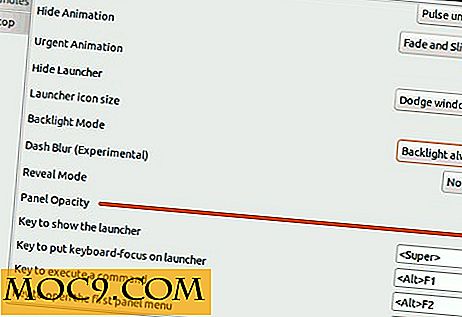
![Is It Worth It để Jailbreak hoặc Root điện thoại thông minh của bạn? [Hỏi nhà văn]](http://moc9.com/img/Jailbreak-Spirit.jpg)